Jika Anda seorang ahli TI, kemungkinan besar Anda sudah familiar dengan Windows 11/10. Tetapi tahukah Anda bahwa Anda dapat menggunakan sistem operasi Windows 11/10 untuk melihat file yang baru dibuka? Begini caranya: 1. Buka sistem operasi Windows 11/10. 2. Klik tombol 'Mulai'. 3. Pilih 'Semua Program'. 4. Klik folder 'Aksesori'. 5. Pilih 'Item Terbaru'. Anda sekarang akan melihat daftar file yang baru dibuka. Jika Anda tidak melihat file yang Anda cari, Anda juga dapat mencoba membuka menu 'Start' dan memilih 'My Recent Documents'.
screenoff
Saat kita membuka dokumen, katakanlah file Word, Excel atau TXT, file gambar (PNG, JPG, dll.), Video audio, dll., Windows secara otomatis melacak file yang terbuka tersebut. Ini membantu untuk dengan mudah mengakses atau membuka kembali file tertentu nanti. Jadi jika Anda mau melihat file yang baru dibuka di Anda Windows 11 komputer, ada beberapa cara untuk melakukannya. Dengan menggunakan opsi ini, Anda dapat melihat file yang baru dibuka untuk semua aplikasi atau untuk aplikasi tertentu satu per satu.

Cara melihat file yang baru dibuka di Windows 11/10
KE lihat daftar file yang baru dibuka di windows 11/10 , Anda dapat menggunakan salah satu opsi berikut:
- Halaman utama File Explorer
- Bilah tugas
- Folder Item Terbaru
- menu mulai
- Rangkaian pencarian
- Alat Tampilan File Terbaru.
Mari kita periksa semua opsi ini.
1] Lihat file yang baru dibuka menggunakan File Explorer. rumah
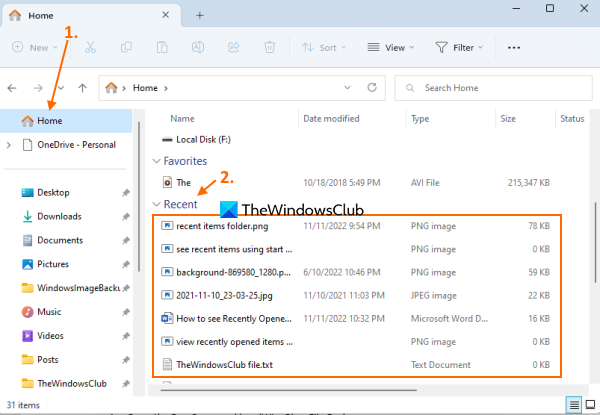
Rumah (sebelumnya dikenal sebagai 'Akses Cepat') adalah halaman beranda File Explorer Windows 11 default tempat Anda dapat melihat Akses cepat elemen (seperti desktop, gambar, unduhan, dokumen, dll.), Favorit , Dan Baru-baru ini item terbuka.
Pertama-tama Anda dapat membuka File Explorer (Win+E) dan mengklik Rumah opsi yang tersedia di bilah navigasi. Setelah itu kembangkan Terkini bagian untuk melihat berbagai file (ZIP, DOCX, MP4, TXT, dll.) yang telah Anda buka di berbagai aplikasi. Anda juga dapat mengubah mode tampilan menjadi Detail untuk melihat jenis file, ukuran, tanggal modifikasi, dll., atau mode tampilan lainnya menggunakan bilah perintah atau menu pita.
Anda juga dapat mengklik bagian Terbaru untuk memilih semua item dalam daftar dan melihat jumlah total item terbaru dalam daftar. Ada statusnya .
2] Lihat Item yang Baru Dibuka Menggunakan Taskbar Windows 11
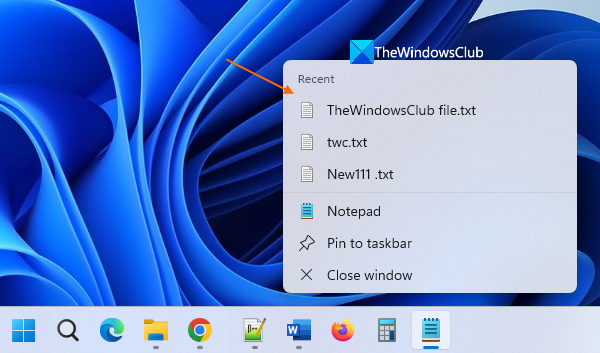
Opsi ini berguna untuk melihat daftar file yang baru dibuka untuk aplikasi tertentu secara terpisah. Yang perlu Anda lakukan adalah mengklik kanan ikon bilah tugas dari aplikasi yang terbuka, seperti Notepad atau MS Word, dan Terkini bagian akan terlihat di menu konteks aplikasi ini. Untuk setiap elemen terakhir di bagian ini Tambahkan ke daftar ini Opsi ini juga ditampilkan pada hover, yang membantu menyimpan item tersebut dalam daftar ini sehingga tidak tergantikan oleh item lain saat Anda membuka lebih banyak item.
Pilihan ini berfungsi untuk item bilah tugas yang disematkan juga . Anda tidak perlu membuka item yang disematkan. Cukup klik kanan pada aplikasi yang disematkan dan file terbaru akan terlihat.
catatan tempel terbaik untuk windows
3] Buka folder Item Terkini di Windows 11.
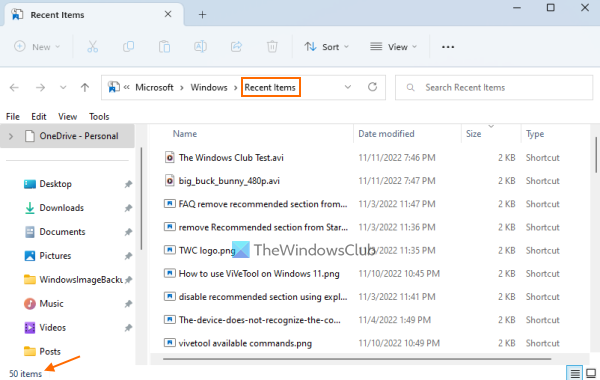
Opsi ini menampilkan daftar semua folder yang baru dibuka serta item untuk semua aplikasi. Berikut langkah-langkahnya:
- membuka Perintah Jalankan bidang (Menang+R) atau Pengemudi
- Masukkan |_+_| ke bidang teks atau bilah alamat (jika Anda menggunakan File Explorer).
- klik untuk masuk kunci
- Elemen Terbaru folder akan terbuka. Itu juga akan menunjukkan jumlah item terbaru di bilah status.
Sebagai alternatif, Anda juga dapat membuka folder Item Terkini menggunakan jalur berikut:
|_+_|Cukup rekatkan jalur ke bilah alamat penjelajah atau ke bidang 'Jalankan perintah' dan gunakan untuk masuk kunci. Di folder Item Terkini, Anda juga dapat menggunakan Baik menu dan Menyortir menu untuk beralih Detail mode tampilan dan urutkan item terbaru berdasarkan Tanggal berubah , jenis, dll.
Terhubung: Cara menghapus file dan folder terbaru di Windows 11/10
bagaimana memilih lebih dari satu file
4] Gunakan menu Mulai untuk melihat item yang baru dibuka di Windows 11.
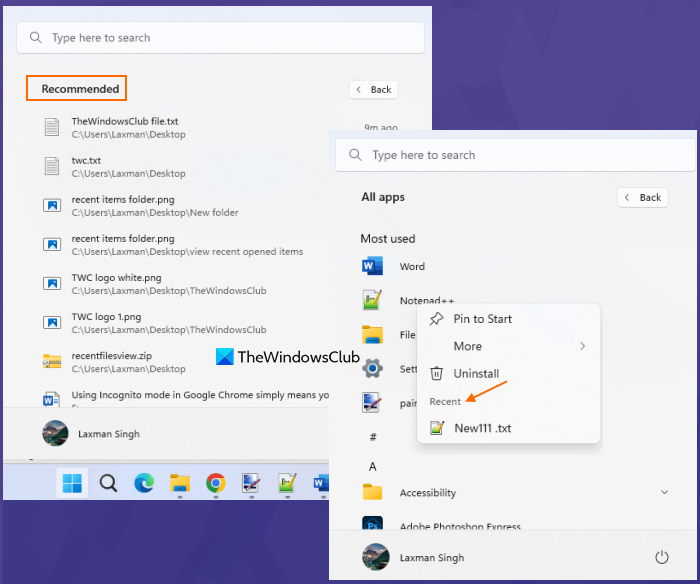
Ada dua cara menggunakan menu Mulai untuk melihat item yang baru dibuka di Windows 11. Ini adalah:
- Anda dapat membuka menu mulai dan kemudian klik tombol Lagi tombol tersedia untuk direkomendasikan bagian untuk melihat item terbaru yang telah Anda buka di berbagai aplikasi. Anda akan melihat jalur ke item tersebut dan waktu yang telah berlalu sejak file tersebut diakses. Opsi ini tidak akan berfungsi jika Anda menyembunyikan daftar yang disarankan atau bagian Rekomendasi dinonaktifkan di menu mulai
- Lihat item yang baru dibuka untuk aplikasi individual. Untuk melakukan ini, login terlebih dahulu Semua aplikasi bagian di menu mulai, lalu klik kanan pada aplikasi yang didukung. Kamu akan lihat Terkini bagian yang berisi daftar item terbaru yang Anda buka di aplikasi ini.
5] Lihat item yang baru dibuka untuk masing-masing aplikasi menggunakan kotak pencarian.
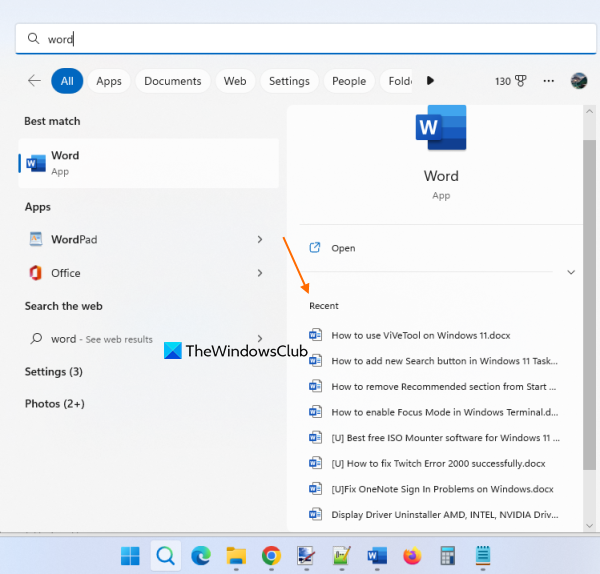
Anda juga dapat menggunakan kotak pencarian Windows 11 untuk melihat item terbaru yang dibuka di aplikasi mandiri. Namun, opsi ini hanya berfungsi untuk aplikasi terbatas. Yang perlu Anda lakukan adalah menemukan aplikasi, katakanlah MS Word, dan kemudian Anda akan melihatnya bagian terbaru di sisi kanan bilah pencarian untuk aplikasi itu.
6] Alat FilesView Terbaru
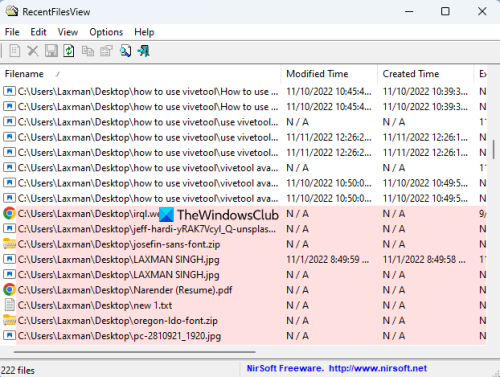
Anda juga dapat menggunakan alat portabel dan gratis bernama Tampilan File Terbaru untuk tujuan ini. Anda bisa mendapatkan alat ini dari nirsoft.net . Ada beberapa fitur penting dari alat ini yang menjadikannya pilihan yang baik untuk melihat file yang baru dibuka untuk semua aplikasi yang didukung. Ini:
- Ini memungkinkan Anda untuk melihat item yang ada di folder Terbaru serta file yang disimpan di registri.
- File yang hilang juga dapat dilihat di antarmuka dengan warna berbeda.
- Untuk setiap file yang baru dibuka, Anda dapat melihat menciptakan waktu , waktu berubah , nama file dan path , disimpan di folder Registri atau Terbaru, dll.
- Anda dapat memilih elemen dan mengekspor semua informasi tentang elemen yang dipilih sebagai TEKS , XML , CSV , atau HTML mengajukan.
Semoga ini bermanfaat.
cara melihat email Anda di xbox one
Baca juga: Cara menambah jumlah file terbaru di Word, Excel, PowerPoint
Bagaimana menemukan dokumen yang baru dibuka di Windows 11?
Jika Anda ingin melihat daftar dokumen atau program yang baru dibuka di Windows 11, klik kolom pencarian di bilah tugas. Saat bilah pencarian terbuka, Anda akan melihat Terkini bagian di sebelah kiri. Itu menunjukkan 10 program yang baru dibuka dalam urutan kronologis. Sebaliknya, jika Anda ingin melihat aplikasi yang paling sering digunakan, buka menu mulai dan klik ikonnya Semua aplikasi pilihan di pojok kanan atas. Dia akan menunjukkan Paling Banyak Digunakan bagian aplikasi.
Apakah Riwayat File tersedia di Windows 11?
Ya, fitur Riwayat File tersedia di Windows 11 dan Windows 10. Anda dapat membuat pintasan ke Riwayat File atau membukanya menggunakan kotak pencarian. Tetapi Anda tidak akan dapat mengaktifkan File History kecuali drive yang dapat digunakan ditemukan untuk itu. Jadi, Anda harus menghubungkan drive terlebih dahulu (disarankan drive eksternal) dan kemudian Anda dapat menggunakan Riwayat File untuk mencadangkan dan memulihkan file di Windows 11/10.
Baca selengkapnya: Item terbaru tidak muncul di bawah ikon bilah tugas di Windows.















